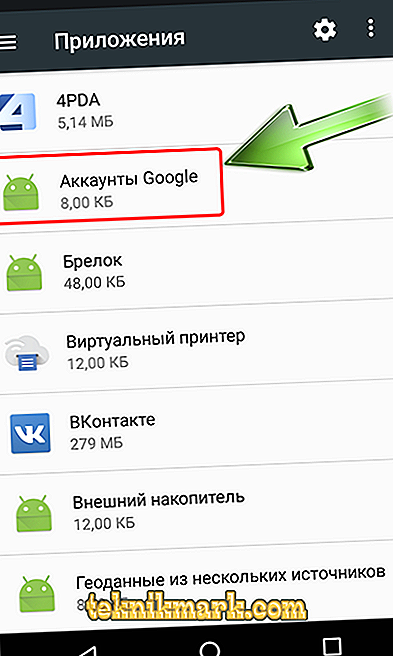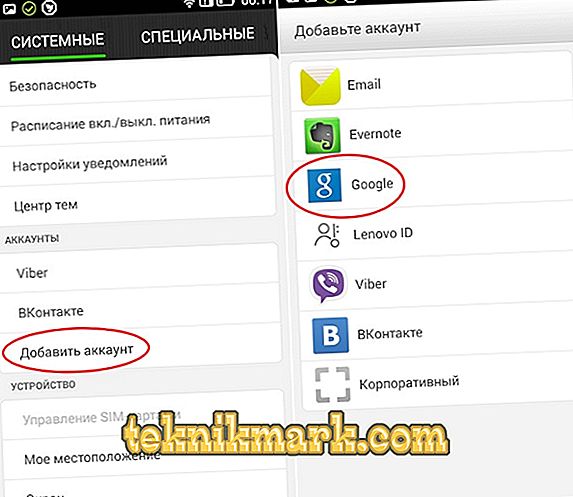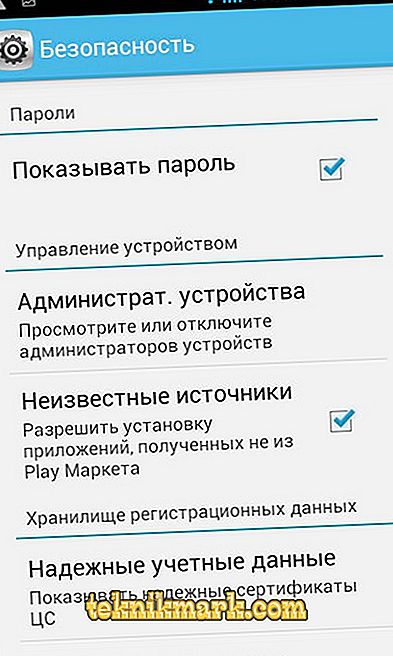Für Benutzer von Geräten, die auf Android basieren, ist der Play Market-Anwendungsspeicher ein Speicher nützlicher und unterhaltsamer Software. Mit diesem Dienst können Sie schnell die benötigte Software in verschiedenen Richtungen finden und mit geringem Aufwand installieren, was sehr praktisch ist, da Sie nicht im Netzwerk nach Programmen oder Spielen für Android suchen müssen. Außerdem sind die im Internet gefundenen Dateien nicht immer sicher. Mit all den Vorteilen sind viele Benutzer verschiedenen Störungen im Spielemarkt ausgesetzt. Wir sprechen heute insbesondere über den DF-DFERH-01-Fehler, der beim Herunterladen von Software aus dem App Store auftritt. In diesem Fall ist die Installation aufgrund fehlender Paketdaten nicht möglich.

Korrektur eines Fehlers beim Empfang von Daten vom DF-DFERH-01-Server in Google Play.
Gründe für den Fehler DF-DFERH-01
Bei Störungen der Dienste muss die Ursache des Auftretens beseitigt werden. Anschließend wird das Problem behoben. Der DF-DFERH-01-Fehler, der im Play Store auftritt, sowie die inhärenten Dienstfehler mit RPC-Codes: S-7: AEC-0 und DF-SA-01 stören Benutzer häufig nach dem Aktualisieren der Firmware. In den meisten Fällen liegt der Fehler an den Problemen mit den Programmdateien der Anwendung. Sie sollten sich darüber keine Sorgen machen, da das Problem schnell genug behoben wird. Wir werden untersuchen, wie Sie das Problem auf einfache, aber effektive Weise beheben können. Ein Download-Fehler im Play Market in Verbindung mit der Meldung "Fehler beim Abrufen von Daten vom Server [DF-DFERH-01]" kann aus mehreren Gründen auftreten:
- Fehler bei der Paketinformation;
- Die Datenerfassung ist aufgrund von Viren blockiert.
- Falsche Updates;
- Cache überfüllt mit Daten aus verschiedenen Anwendungen;
- Datum und Uhrzeit sind irrelevant;
- Anwendungskonflikt (z. B. kann Freedom den Zugriff auf Ressourcen blockieren);
- Fehlgeschlagenes Firmware-Update, Beschädigung der Systemdateien;
- Hardware-Störungen.
In den beiden letztgenannten Fällen funktionieren normalerweise nicht nur der Play Market, sondern auch andere Anwendungen nicht. Wenn dies kein einmaliger Fehler ist und der DF-DFERH-01-Fehler nach dem Neustart des Geräts nicht verschwunden ist, wodurch häufig viele Systemprobleme behoben werden, werden wir konsequent andere Methoden anwenden, von denen eine zur Beseitigung des Problems beiträgt.

Was ist zu tun, um den Fehler zu beheben?
Die Behebung von Fehlern ist nicht schwierig und erfordert keine besonderen Fähigkeiten, auch ein unerfahrener Benutzer wird die Aufgabe bewältigen. Überlegen Sie, was zu tun ist, wenn ein Fehler auftritt, DF-DFERH-01, wenn Sie mit dem App Store auf Android-Geräten arbeiten. Zusätzlich zum Neustart in einigen Fällen Deaktivieren von Wi-Fi und Datenübertragung und erneutes Aktivieren der Arbeit. Sie müssen auch die eingestellten Datums- und Uhrzeiteinstellungen auf Ihrem Smartphone überprüfen und gegebenenfalls manuell ändern oder die Option "Netzwerkzeitzone verwenden" aktivieren. Im Falle einer Störung der Google-Dienste, die einen Fehler hervorruft, müssen einige mit den Diensten verbundene Daten gelöscht oder neu installiert werden. Wenn Viren vorhanden sind, scannen Sie alle Speichermedien auf dem Android-Gerät und beseitigen Sie die Ursache der Probleme. Effektive Verwendung von Dienstprogrammen und Computer-Antivirenprogrammen von Drittanbietern.
Cache und Daten löschen
Wenn bei der Meldung "Fehler beim Abrufen von Daten vom Server [DF-DFERH-01]" ein Fehler auftritt, wird zunächst der Cache geleert. Im Laufe der Zeit sammelt sich eine große Anzahl verschiedener Elemente im Gerätespeicher an, was den ordnungsgemäßen Betrieb von Anwendungen beeinträchtigen kann. Sie müssen daher den Puffer regelmäßig löschen, um unnötige Datenmengen zu vermeiden. Führen Sie die folgenden Schritte aus, um den Cache zu löschen:
- Gehen Sie zu den Parametern des Spielemarktes ("Einstellungen" - "Anwendungen" - "Spielemarkt");
- Drücken Sie "Speicher" - "Cache löschen" (für Android 6.0 und höher ist bei früheren Versionen die Schaltfläche zum Löschen des Caches sofort verfügbar).
- Zusätzlich zum Cache löschen wir auch Anwendungsdaten, indem wir auf die entsprechende Schaltfläche klicken („Einstellungen zurücksetzen“ - „Anwendungsdaten löschen“).

Dieselben Aktionen müssen sowohl für das Google Services Framework als auch für die Google Services wiederholt werden. Gehen Sie zum Zurücksetzen zum Abschnitt "Verwalten Ihrer Website" und klicken Sie auf die Schaltfläche "Alle Daten löschen". Anschließend müssen Sie das Gerät neu starten. Verschiedene Betriebssystemversionen haben ein leicht unterschiedliches Einstellungsmenü, das Prinzip ist jedoch dasselbe. Diese einfache, aber effektive Methode hilft, Restdaten zu beseitigen und gleichzeitig Fehler zu vermeiden, die durch das Verstopfen des Speichergeräts verursacht werden. Wenn das Problem weiterhin besteht, beheben Sie den Fehler mit anderen Methoden.
Aktualisierungen werden entfernt
Häufig tritt ein Fehler auf, wenn Updates nicht installiert wurden. Dieser Fehler kann auf einfache Weise durch die folgenden Aktionen behoben werden:
- Wir gehen zu den "Einstellungen", dann "Anwendungen" - "Play Market";
- Klicken Sie im Menü auf die Schaltfläche „Updates löschen“, und bestätigen Sie die Aktion.
- Wir stimmen dem Vorschlag zu, die Originalversion der Software zu installieren.

Wenn Sie sich nach einiger Zeit mit dem Netzwerk verbinden, lädt die Anwendung automatisch die neueste Version herunter.
Löschen eines Google-Kontos und erneutes Hinzufügen
Um mit allen Google-Diensten arbeiten zu können, ist ein einziges Konto erforderlich. Ein Fehler beim Abrufen von Daten vom DF-DFERH-01-Server kann dazu führen, dass Google-Dienste mit dem Konto synchronisiert werden. Führen Sie die folgenden Schritte aus, um das Problem zu beheben:
- Wir gehen zurück in das Konto, für das wir den Pfad "Einstellungen" - "Konten" - "Google" folgen;
- Gehen Sie nun zu Ihrem Konto und wählen Sie im Menü (drei Punkte oben oder eine Schaltfläche auf dem Gerätefeld) die Option "Konto löschen";
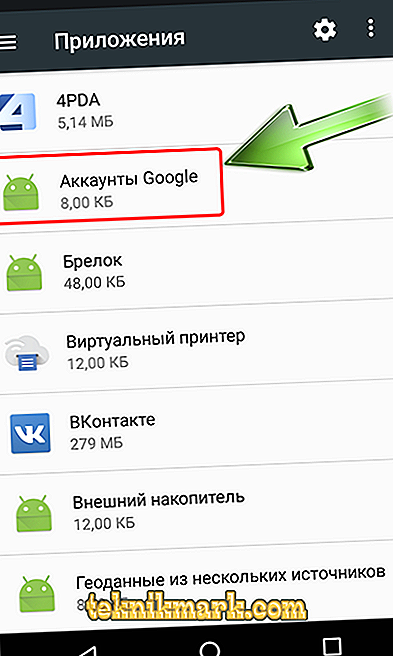
- Zum erneuten Eingeben klicken Sie auf der Registerkarte "Konten" auf "Konto hinzufügen" - "Google".
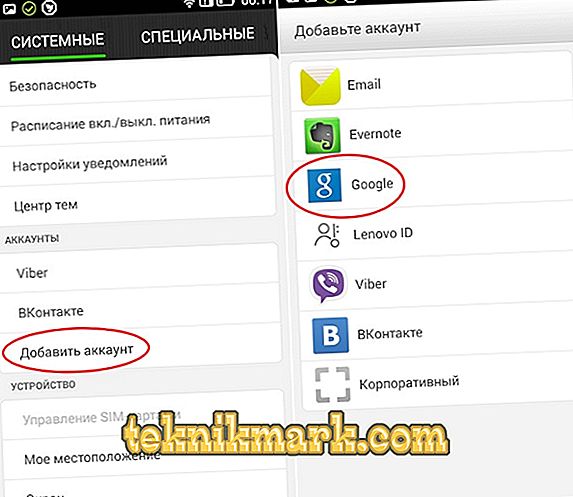
- Es öffnet sich eine Seite mit einem Feld zur Eingabe von Informationen, auf der Sie sich mit Ihren Daten bei Ihrem Konto anmelden oder ein neues Konto erstellen können.
- Die Autorisierung ist einfach: Geben Sie die Telefonnummer oder E-Mail-Adresse ein, klicken Sie auf "Weiter", geben Sie auf der nächsten Seite das Passwort des Kontos ein, klicken Sie auf "Weiter" und klicken Sie anschließend auf die Schaltfläche "Akzeptieren", um die Vertraulichkeit mit den Datenschutzbestimmungen und den Nutzungsbedingungen der Google-Dienste zu bestätigen.
- Starten Sie das Gerät neu.
Normalerweise verschwindet nach den durchgeführten Manipulationen der Fehler DF-DFERH-01, aber wenn nicht, fahren Sie mit ernsteren Maßnahmen fort.
Play Market neu installieren
Um die Aufgabe auszuführen, müssen Sie die Anwendung löschen (einschließlich Daten löschen, Cache leeren, Updates löschen) und anschließend die ausführbare Play Market-Datei („.apk“) von einem ordnungsgemäß funktionierenden Android-Gerät herunterladen oder kopieren. Dann gehen wir die Prozedur durch:
- Aktivieren Sie auf dem Gerät die Berechtigung zum Installieren von Dateien aus unbekannten Quellen (aktivieren Sie den entsprechenden Punkt im Abschnitt "Sicherheit" der Geräteeinstellungen).
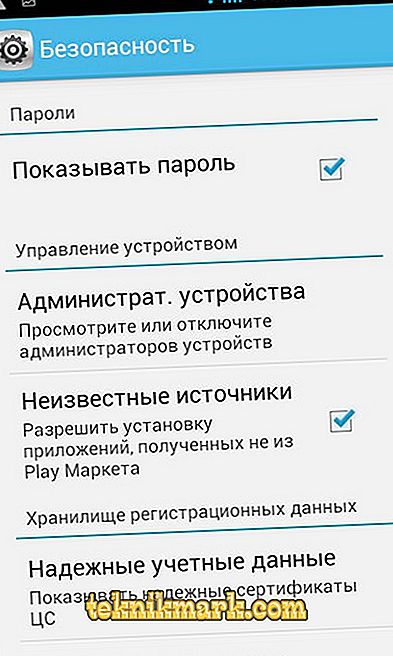
- Wir übertragen das ".apk" -Element, das sich auf die neueste Version der Anwendung bezieht, starten die Installation der Software und starten dann neu.
- Wenn der Fehler wiederholt wird, müssen Sie die ausführbare Datei im Ordner \ data \ app \ ablegen.
Zur Neuinstallation können Sie das Programm verwenden, um Ihr Smartphone von einem Computer aus zu steuern, z. B. MyPhoneExplorer. Wenn das Telefon mit dem Dienstprogramm synchronisiert ist, gehen Sie zum Abschnitt "Dateien" - "Anwendungen", wo Sie den Play Market finden und löschen. Wählen Sie dann im oberen Bereich das Symbol „Anwendung herunterladen“ und geben Sie den Pfad zur ausführbaren Datei im APK-Format an.
Das erneute Installieren eines Programms ist eine effektive Lösung, wenn einfache Aktionen nicht geholfen haben. Wenn jedoch keine der vorherigen Methoden funktioniert hat, müssen Sie den DF-DFERH-01-Fehler nur beheben, indem Sie das Gerät auf die werkseitigen Einstellungen zurücksetzen (Option Hard Reset / Wipe). In verschiedenen Gerätemodellen kann die Funktion unterschiedlich benannt werden, das Wesentliche ist jedoch dasselbe. In diesem Fall bedeutet "Wiederherstellen und Zurücksetzen", dass Informationen vom Gerät verloren gehen. Sie sollten daher alle wichtigen Daten speichern. Das Smartphone kehrt nach dem Vorgang in den Status zurück, in dem es gekauft wurde.

Eine weitere extreme Maßnahme ist die Neuinstallation des Systems. In der Regel ist dies erforderlich, wenn während der Installation eine Firmware-Kurve auftritt oder Fehler auftreten. In diesem Fall ist es besser, die offizielle Version des Android-Betriebssystems zu verwenden.